我们可以通过开始菜单快速访问各种设置和应用程序,但最近有用户反映,自己的win10电脑在点击开始菜单时毫无反应,该怎么办呢?别担心,只需按照以下步骤操作,就能轻松解决问题。
解决方法/步骤:
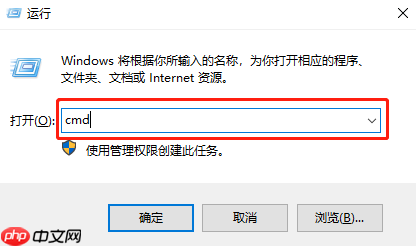
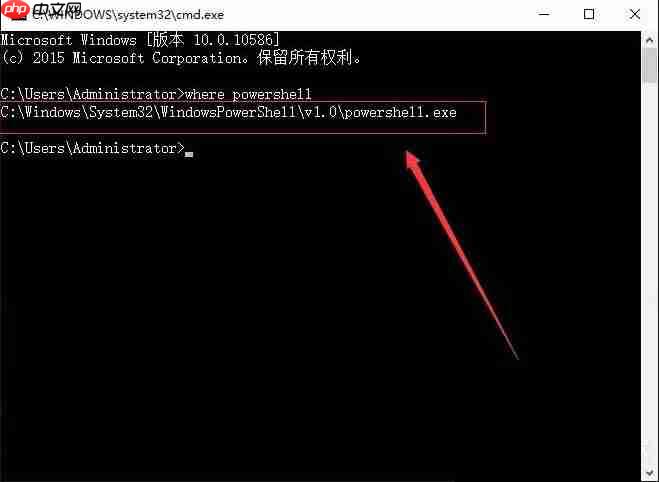
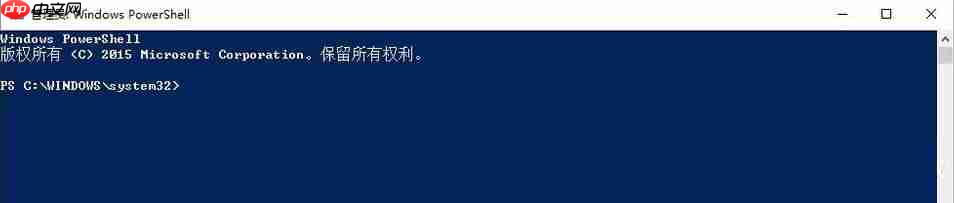
Get-AppXPackage -AllUsers | Foreach {Add-AppxPackage -DisableDevelopmentMode -Register "$(.InstallLocation)\AppXManifest.xml"}
按下回车后等待命令执行完成。
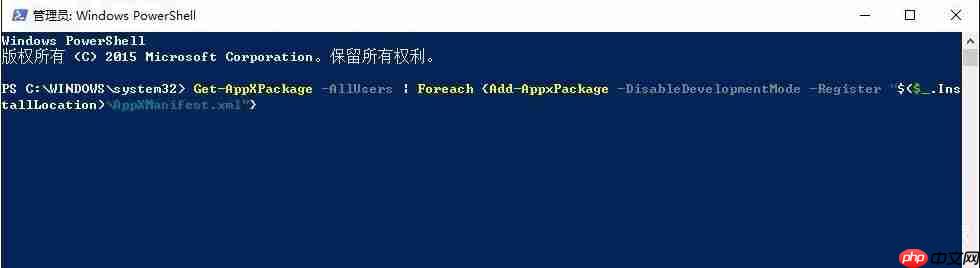
完成上述操作后,重启资源管理器或重启电脑,即可修复开始菜单无响应的问题。现在你掌握这个实用技巧了吗?
以上就是win10系统开始菜单没反应怎么办的详细内容,更多请关注php中文网其它相关文章!

Windows激活工具是正版认证的激活工具,永久激活,一键解决windows许可证即将过期。可激活win7系统、win8.1系统、win10系统、win11系统。下载后先看完视频激活教程,再进行操作,100%激活成功。




Copyright 2014-2025 https://www.php.cn/ All Rights Reserved | php.cn | 湘ICP备2023035733号